Como Desligar o 5G no Galaxy Z Fold 5

Nos últimos anos, testemunhamos a implementação gradual das redes celulares de próxima geração. A chegada do 5G gerou grande expectativa, com grandes operadoras
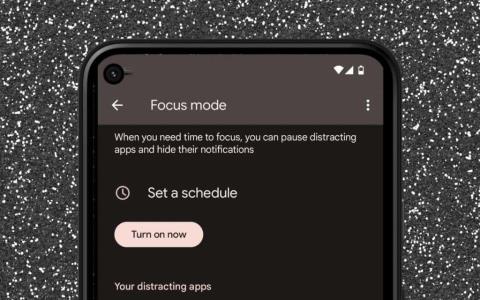
O seu telefone Android é uma fonte constante de distração? É aí que o Focus Mode pode ajudá-lo. Veja como configurar e usar o Focus Mode no Android.
O Modo de foco faz parte do conjunto de recursos do Bem-estar digital do Android. O nome resume do que se trata, mas, resumindo, o Focus Mode ajuda você a manter o foco pausando os aplicativos que distraem e suas notificações.
Se o seu dispositivo Android executa o Android 10 ou posterior, você pode ativar o Focus Mode manualmente ou configurá-lo para ativar automaticamente em uma programação. Continue lendo para saber como configurar e usar o Focus Mode no Android.
O que é o modo de foco no Android?
O Focus Mode é um recurso de bem-estar digital que pausa aplicativos e notificações distrativos em seu dispositivo Android, permitindo que você faça as coisas. Funciona de maneira semelhante a Não perturbe , mas é mais sobre interromper os gatilhos visuais que desviam sua atenção. Também é rápido de configurar e menos confuso do que a versão da Apple do Focus Mode para iPhone e Mac .
Sempre que você ativar o Focus Mode no Android ou configurá-lo para ativar na programação, todos os aplicativos adicionados à sua lista de distrações aparecerão esmaecidos. Você também não receberá notificações desses aplicativos até desativar o recurso.
Apesar disso, o Focus Mode não o impede totalmente de usar os aplicativos que você escolhe para pausar. Você sempre pode “fazer uma pausa” por alguns minutos ou desativar o Modo de Foco a qualquer momento, então você ainda deve exercer a autodisciplina para tirar o máximo proveito dele.
Como configurar o modo de foco do Android
Você pode configurar o Modo de foco por meio do painel de configurações de bem-estar digital e controle dos pais em seu telefone Android. As instruções a seguir demonstram o processo em um Google Pixel executando o Android padrão.
1. Abra o aplicativo Configurações em seu telefone Android. Verifique sua gaveta de aplicativos se ela não aparecer na tela inicial.
2. Role para baixo e toque em Bem-estar digital e controle dos pais > Modo de foco .
3. Selecione os aplicativos que deseja bloquear durante o Focus Mode, por exemplo, aplicativos de mídia social como Instagram e WhatsApp. Você não pode bloquear aplicativos essenciais, como telefone, Play Store, configurações etc.
Dica : verifique o gráfico de uso do dispositivo na parte superior da página Bem-estar digital (volte uma tela) para ter uma ideia mais clara sobre aplicativos específicos que ocupam a maior parte do tempo de tela.
Opcionalmente, toque em Definir uma programação se desejar que o Modo de Foco seja ativado automaticamente em uma programação. Em seguida, escolha um horário de início e término , selecione os dias em que deseja que o Modo de foco seja ativado automaticamente e toque em Definir .
4. Toque em Ativar agora para ativar o modo Foco.
5. O modo de foco agora está ativo. Saia do aplicativo Configurações.
Observação : o modo de foco pode funcionar de maneira diferente ou incluir opções adicionais se o seu telefone executar uma versão personalizada do Android. Por exemplo, em dispositivos Samsung Galaxy com One UI, o Focus Mode permite criar grupos de aplicativos que você pode escolher ao ativar o recurso.
Como usar o modo de foco em telefones Android
Com o Modo de foco ativo, todos os aplicativos que você escolher restringir aparecerão esmaecidos na tela inicial e na gaveta de aplicativos do Android. Seu telefone também pausa notificações e alertas desses aplicativos; eles não aparecerão na sua área de notificações.
Se você tocar em um aplicativo esmaecido, selecione OK para reconhecer o aviso “Modo de foco ativado” ou escolha a opção Usar aplicativo por 5 minutos para usar o aplicativo por cinco minutos. Para fazer uma pausa mais longa, deslize de cima para baixo na tela e toque em Fazer uma pausa na notificação persistente do Bem-estar digital. Você também pode tocar em Desativar por enquanto se quiser desativar o recurso.
Você sempre pode adicionar ou remover aplicativos no modo de foco e modificar sua programação voltando para Configurações > Bem-estar digital e controle dos pais > Modo de foco .
Como adicionar um bloco de modo de foco às configurações rápidas
Por padrão, a configuração do Modo de Foco solicita que seu telefone Android adicione automaticamente um bloco do Modo de Foco ao painel de Configurações Rápidas do dispositivo ou à sombra de notificação.
Isso torna mais fácil ativar o modo de foco manualmente e permite que você acesse as preferências do modo de foco mais rapidamente pressionando o bloco por muito tempo.
Se você não vir um bloco do Modo de Foco, poderá adicioná-lo manualmente. Para fazer isso, abra o painel Configurações rápidas e toque no ícone Lápis . Em seguida, arraste e solte o Modo de foco no grupo de blocos ativos.
Mantenha o foco
O Focus Mode é uma excelente adição ao seu telefone Android e é uma ferramenta incrível para acabar com a procrastinação ao se envolver em outras atividades. Para obter melhores resultados, considere combiná-lo com outros recursos do Bem-estar digital em seu Android .
Nos últimos anos, testemunhamos a implementação gradual das redes celulares de próxima geração. A chegada do 5G gerou grande expectativa, com grandes operadoras
Está procurando comprar um telefone que pode dobrar? Descubra o que o mais recente Samsung Galaxy Z Fold 5 tem a oferecer.
Ao ativar a porcentagem da bateria no seu telefone Android, você sabe exatamente quanto de bateria resta. Aqui está uma maneira fácil de ativá-la.
Já esteve em uma situação em que você confunde o toque do telefone de outra pessoa com o seu porque tem o mesmo toque padrão. O Android permite muita personalização e isso inclui a capacidade de alterar seu toque.
O rastreamento de localização parece ocorrer em quase todos os aplicativos que você usa. Pode causar ansiedade sentir que alguém pode estar olhando para onde você está ou para onde está indo.
O Instagram depende de conteúdo multimídia, como fotos e vídeos, portanto, o aplicativo precisa de um ambiente adequado para funcionar. Se algum recurso estiver faltando ou com defeito, você descobrirá que o Instagram fica lento no seu iPhone ou telefone Android.
Se você é um usuário do Chrome em um PC ou Mac, provavelmente já está usando várias extensões excelentes do Chrome que estendem sua funcionalidade. Infelizmente, os usuários do Chrome no Android não têm esse luxo, com extensões limitadas à versão para desktop do Chrome.
Reiniciar o telefone traz muitos benefícios. Ele atualiza o sistema operacional do seu telefone e corrige muitos problemas relacionados ao desempenho e mau funcionamento no Android.
Deseja ver uma lista de aplicativos excluídos recentemente no iPhone ou Android. Talvez seja porque você deseja reinstalar alguns deles.
A área de transferência é onde seu dispositivo Android armazena itens copiados recentemente. Isso permite que você copie e cole facilmente texto, fotos, arquivos e muito mais.
O modo Picture in Picture (PiP) do Android é um recurso especial que permite assistir a um vídeo em uma pequena janela de sobreposição no canto da tela enquanto você passa de um aplicativo para outro. Dessa forma, você pode assistir Netflix ou pesquisar algo no Google enquanto conversa casualmente com um amigo em um aplicativo diferente.
Todos os principais navegadores da Web para Android recebem atualizações constantes que introduzem novos recursos, melhorando o desempenho e a estabilidade. As atualizações também desempenham um papel significativo na melhoria da segurança do navegador, tornando-se fundamental instalá-las.
O mundo moderno desenvolveu um segundo cérebro e o mantém no bolso. Temos tanto de nós mesmos e de nossas vidas em nossos telefones que a ideia de perdê-lo e começar um novo telefone vazio pode ser alarmante.
O Instagram permite que você compartilhe conteúdo interativo e de curta duração com seu público por meio do Stories. Fotos, vídeos, músicas, enquetes, questionários, tudo pode ser compartilhado.
Pop-ups são anúncios indesejados ou alertas exibidos em seu telefone enquanto você navega por páginas da web ou usa um aplicativo. Embora alguns pop-ups sejam inofensivos, os hackers usam pop-ups enganosos como técnicas de phishing para roubar informações privadas do seu dispositivo.
Você costuma receber textos indesejados de operadores de telemarketing ou bots. Mostraremos como impedir que as pessoas enviem mensagens de texto de spam em seu smartphone Android.
Os smartphones são uma compra cara, e basta um evento de má sorte para quebrar a tela do seu novo telefone em um milhão de pedaços. Deve haver algo que você possa fazer para preservar a qualidade e a integridade do seu telefone.
Se você possui algum dos iPhones mais novos, provavelmente notou que, quando tira uma foto com a câmera, ela sempre apresenta barras pretas em ambos os lados da imagem. A tela do iPhone tem proporção diferente da foto e, portanto, a imagem não preenche a tela inteira.
O Google lança novas versões do Android todos os anos. Todas as versões do Android possuem recursos, ferramentas, controles de acessibilidade, protocolos de segurança exclusivos, etc.
Os telefones Android podem ficar mais lentos com o uso e a idade. Eventualmente, ele começa a ficar lento e a bateria acaba mais rápido.
Remova informações salvas do Autofill do Firefox seguindo estes passos rápidos e simples para dispositivos Windows e Android.
Neste tutorial, mostramos como executar um soft reset ou hard reset no Apple iPod Shuffle.
Existem muitos aplicativos incríveis no Google Play que você não pode deixar de assinar. Após um tempo, essa lista cresce e você precisará gerenciar suas assinaturas do Google Play.
Procurar aquele cartão na carteira pode ser um verdadeiro incômodo. Nos últimos anos, várias empresas têm desenvolvido e lançado soluções de pagamento sem contato.
Ao excluir o histórico de downloads do Android, você ajuda a liberar espaço de armazenamento e outros benefícios. Aqui estão os passos a seguir.
Este guia mostrará como excluir fotos e vídeos do Facebook usando um PC, Android ou dispositivo iOS.
Nós passamos um pouco de tempo com o Galaxy Tab S9 Ultra, que é o tablet perfeito para emparelhar com seu PC Windows ou o Galaxy S23.
Silencie mensagens de texto em grupo no Android 11 para manter as notificações sob controle no aplicativo de Mensagens, WhatsApp e Telegram.
Aprenda a limpar o histórico de URLs da barra de endereços no Firefox e mantenha suas sessões privadas seguindo estes passos simples e rápidos.
Para denunciar um golpista no Facebook, clique em Mais opções e selecione Encontrar suporte ou denunciar perfil. Em seguida, preencha o formulário de denúncia.



























